Vous aussi, quand vous vous apprêtez à partager un document PDF avec un tiers, vous recouvrez ou floutez les informations sensibles qui s’y trouvent ? Vous avez tout à fait raison de le faire. Malheureusement, la méthode que vous employez pour le faire n’est peut-être pas la meilleure.
Si vous floutez simplement les données, ou que vous les recouvrez en les surlignant, par exemple en noir, cela ne suffit pas. Pour cette dernière méthode par exemple, les données sont pour sûr toujours accessibles. Certes, elles ne sont plus visibles sur votre document lorsque vous l’imprimez. Mais ce n’est pas la même histoire quand ce dernier est affiché sur l’écran d’un ordinateur. Il suffit en effet de sélectionner avec le curseur de la souris et de copier le contenu dans le presse-papiers pour le récupérer. En collant le contenu du presse-papiers dans un document, vous verrez s’afficher toutes les données que vous pensiez cachées.
La bonne méthode pour expurger un document PDF de ses données sensibles, c’est le caviardage. Concrètement, il s’agit d’une solution permettant de protéger vos informations sensibles, en les supprimant tout simplement du fichier, et en recouvrant parfois le trou laissé par des rectangles noirs. Lorsqu’elles sont caviardées, les données sont irrécupérables.
Sur Windows, comme sur macOS, il existe une multitude d’outils, généralement des lecteurs PDF, intégrant une fonction de caviardage. C’est le cas, par exemple, d’Adobe Acrobat Reader DC, une référence dans le domaine. Mais la sécurité a un prix, et tous ces outils sont payants. Et s’il existe pléthore de services en ligne gratuits permettant de le faire, nous ne pouvons que vous déconseiller de les utiliser. Car même s’ils indiquent ne pas analyser ou conserver vos données, cela reste déclaratif. Aussi, puisqu’il s’agit de protéger des données sensibles affichées dans un document (peut-être confidentiel ?), il est sans doute plus prudent d’éviter de le faire transiter sur les serveurs de sociétés dont vous ne savez rien.
Ceci étant, il est tout à fait possible de caviarder un document PDF, sur Windows comme sur macOS, sans bourse délier.
Comment caviarder un PDF sur Windows ?
Windows ne disposant d’aucun outil natif permettant de supprimer les informations sensibles d’un fichier PDF. Vous devrez impérativement utiliser un logiciel tiers. Et c’est avec LibreOffice, la suite bureautique open source et gratuit de The Document Foundation que vous allez opérer.
1. Téléchargez LibreOffice
Si ce n’est pas déjà fait, Téléchargez LibreOffice sur votre PC. Vous ne possédiez pas de suite bureautique ? Vous allez ici faire d’une pierre deux coups. LibreOffice est en effet une suite bureautique gratuite, open source, et complète. Elle intègre ainsi un outil de traitement de texte, un éditeur de feuille de calcul, un outil de présentation, une application de dessin, un gestionnaire de base de données, un éditeur de formules mathématiques ainsi qu’un module de création de diagrammes. Et c’est grâce à Draw, l’application de dessin de LibreOffice, que vous allez pouvoir caviarder votre document.
2. Ouvrez votre document
Lancez LibreOffice sur votre PC, puis dans la fenêtre qui s’affiche, cliquez sur Ouvrir un fichier.
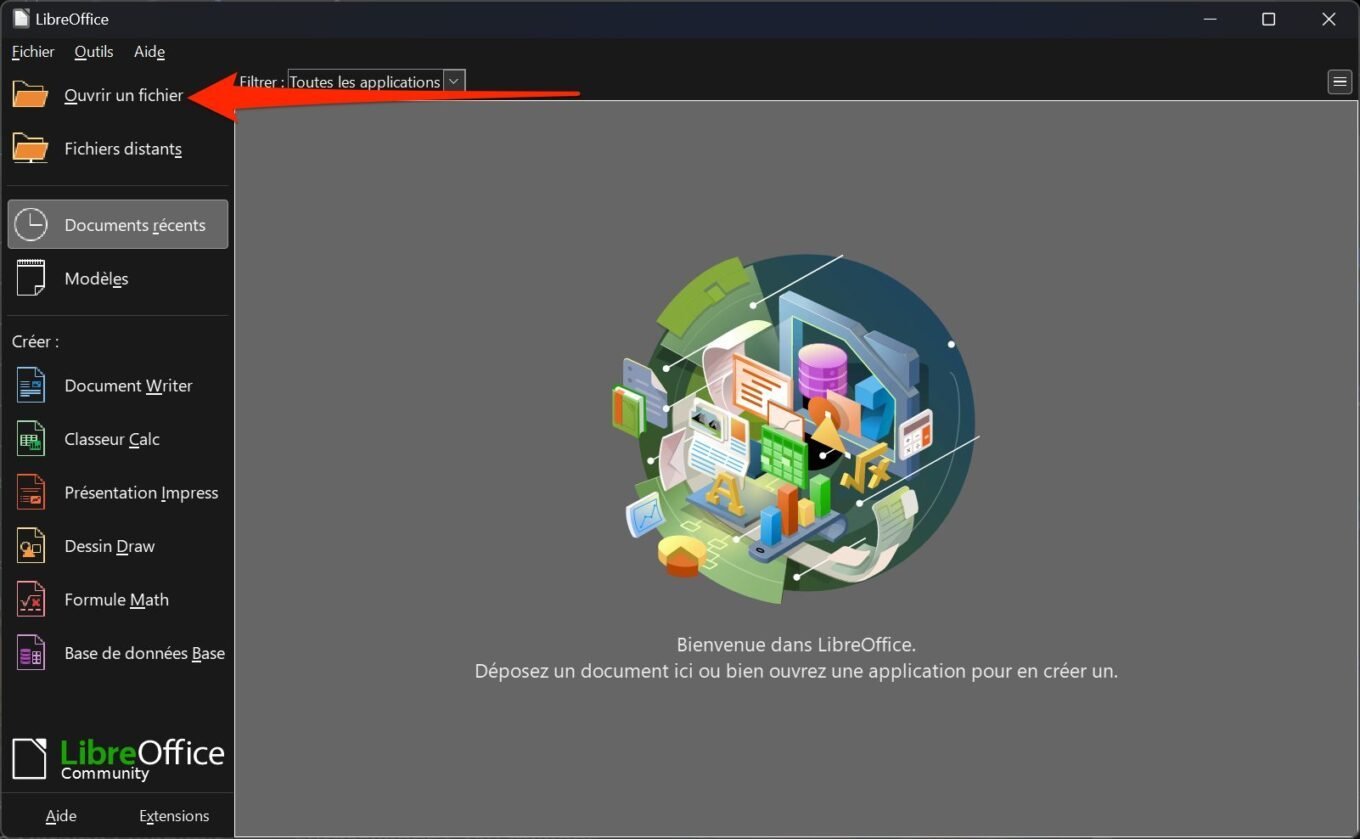
Sélectionnez ensuite votre document PDF à l’aide de la fenêtre de l’Explorateur de fichier qui s’affiche. Votre document devrait alors s’ouvrir dans Draw, l’application de dessin de la suite bureautique.
3. Caviardez votre document
Cliquez désormais sur le menu Outils, puis dans le menu Caviardage, sélectionnez Rectangle.
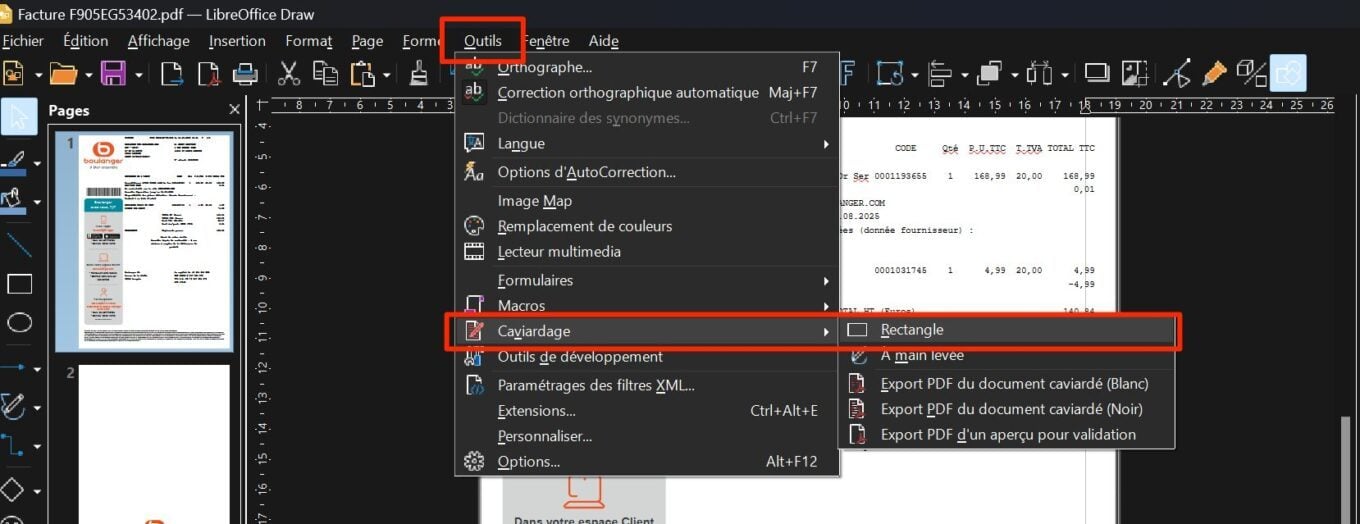
À présent, sélectionnez tous les éléments du document que vous souhaitez supprimer, à l’aide du curseur de sélection de la souris. Vos éléments caviardés seront alors identifiés par des rectangles transparents.
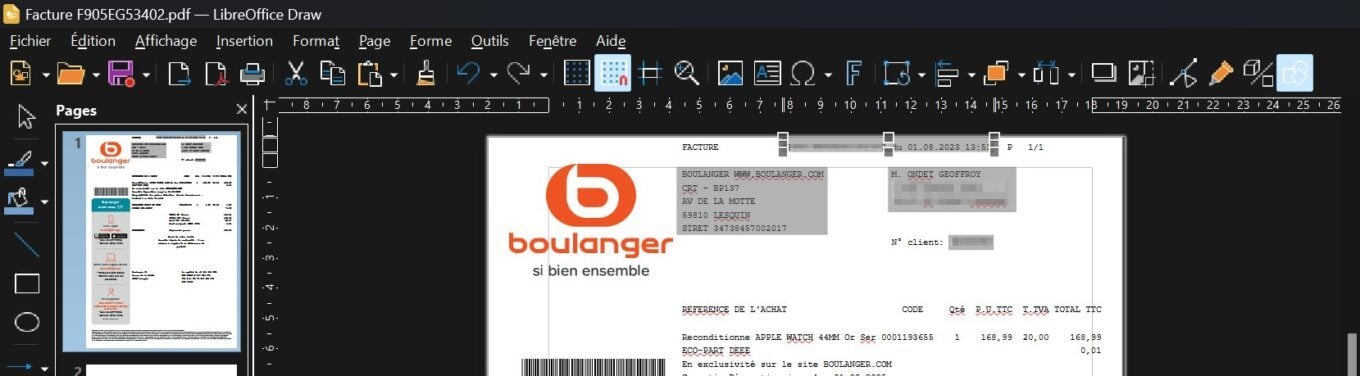
4. Sauvegardez le document caviardé
Une fois toutes les informations sensibles sélectionnées pour être caviardées, vous devez enregistrer une copie de votre fichier expurgé de ses informations sensibles. Pour ce faire, cliquez de nouveau sur le menu Outils, puis dans Caviardage, sélectionnez, au choix, Export PDF du document caviardé (Blanc) ou Export PDF du document caviardé (Noir).
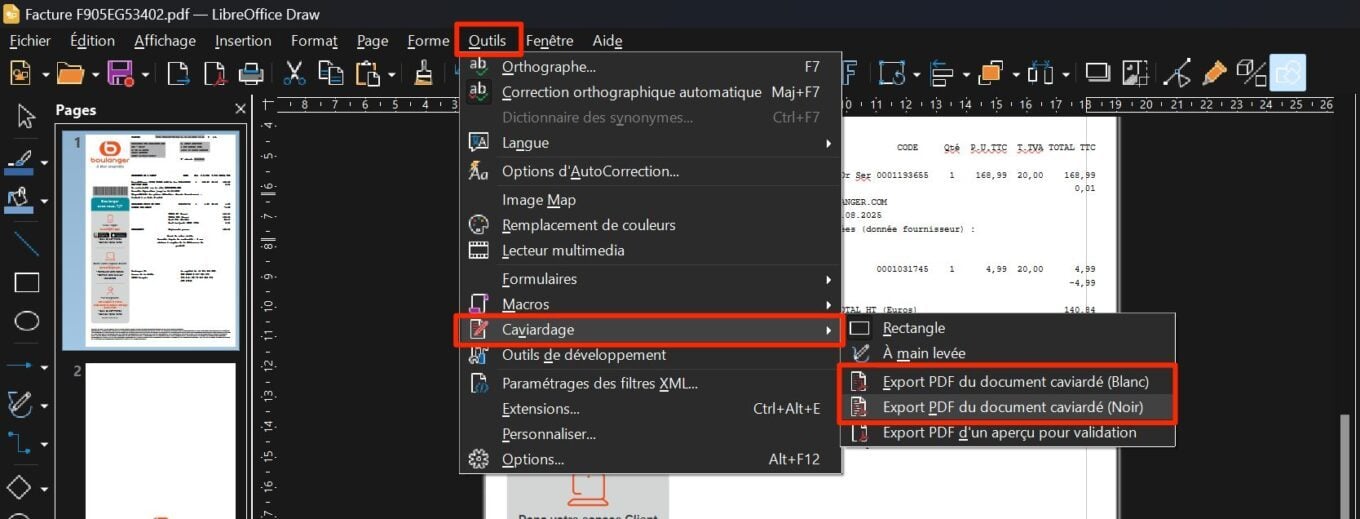
En fonction de votre choix, les informations supprimées seront remplacées par des rectangles noirs ou blancs. Lorsque vous ouvrez votre fichier caviardé, les informations que vous avez précédemment sélectionnées devraient à présent être illisibles.
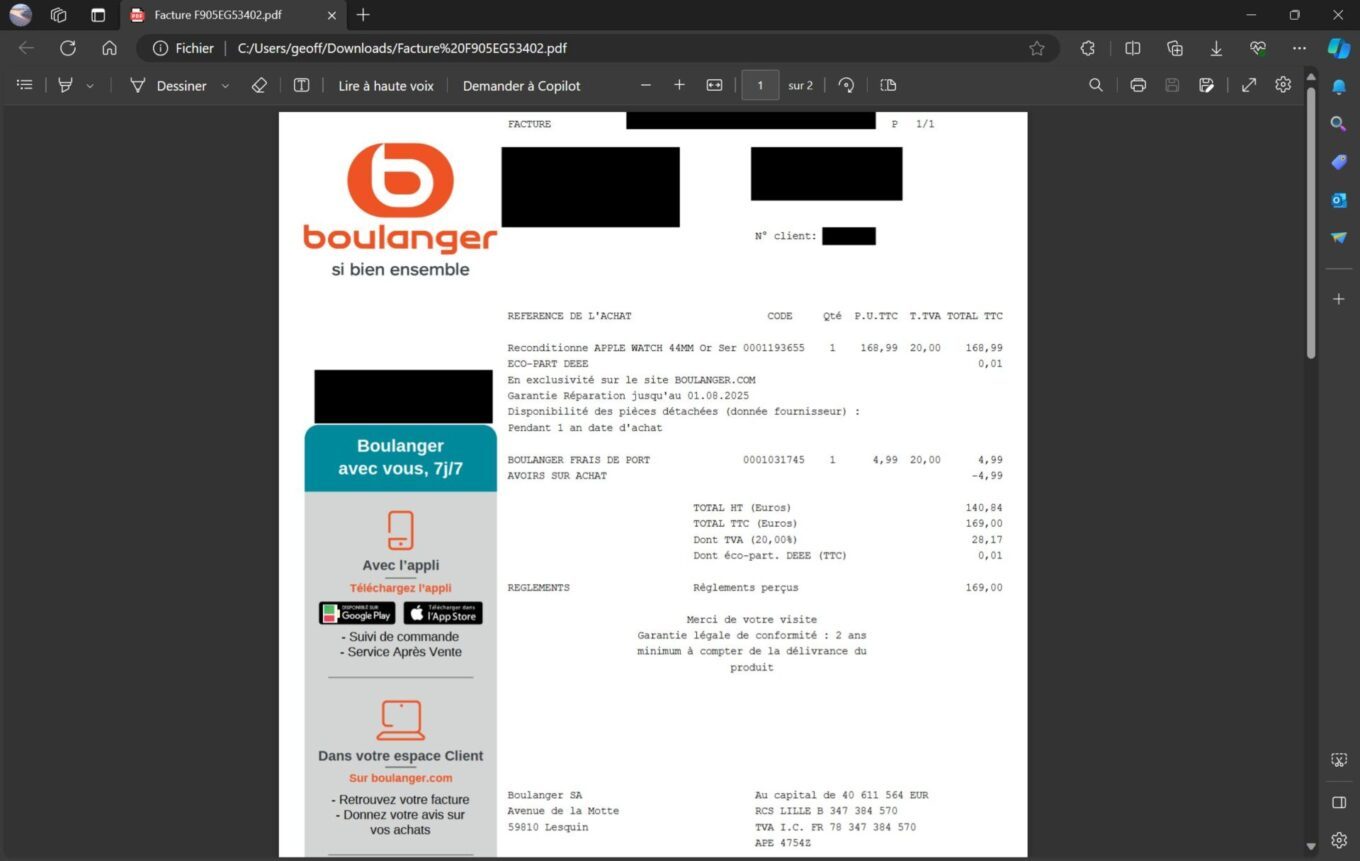
Comment caviarder un PDF sur macOS ?
Sur macOS, la manipulation est bien plus simple puisqu’elle ne requiert l’installation d’aucun outil tiers. Depuis macOS Big Sur, l’application Aperçu, avec laquelle les documents PDF s’ouvrent par défaut, intègre une fonction native de caviardage.
Pour l’utiliser, ouvrez votre document dans Aperçu et cliquez sur l’icône figurant un stylo dans un cercle pour afficher les outils d’annotation.
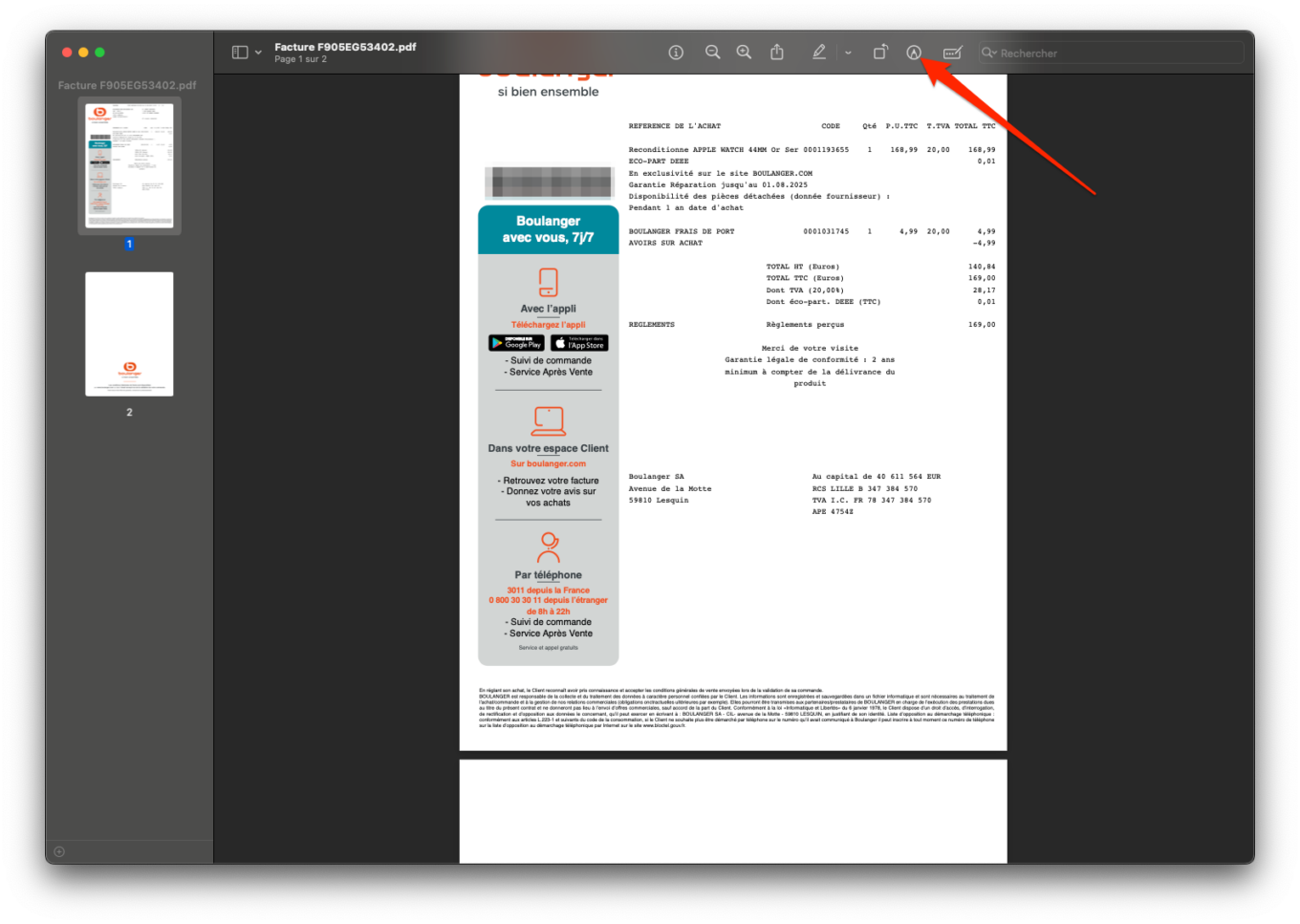
Une fois la barre d’outils affichée, cliquez sur le troisième en partant de la gauche pour le sélectionner. Aperçu devrait alors vous afficher une alerte indiquant que « Le contenu caviardé est définitivement supprimé ». Cliquez sur OK.
Sélectionnez ensuite simplement tous les éléments de texte à supprimer en les surlignant à l’aide du curseur de la souris. Tout le texte sélectionné est automatiquement surligné en noir avec des X. Vous pouvez toujours vérifier les informations affichées dessous en le survolant avec la souris.
Une fois toutes les informations sensibles sélectionnées, sauvegardez votre fichier. Pour éviter d’écraser votre document original, cliquez sur le menu Fichier, puis choisissez Exporter. Donnez ensuite un nouveau nom à votre document et cliquez sur Enregistrer pour sauvegarder la nouvelle version de votre document.
🔴 Pour ne manquer aucune actualité de 01net, suivez-nous sur Google Actualités et WhatsApp.


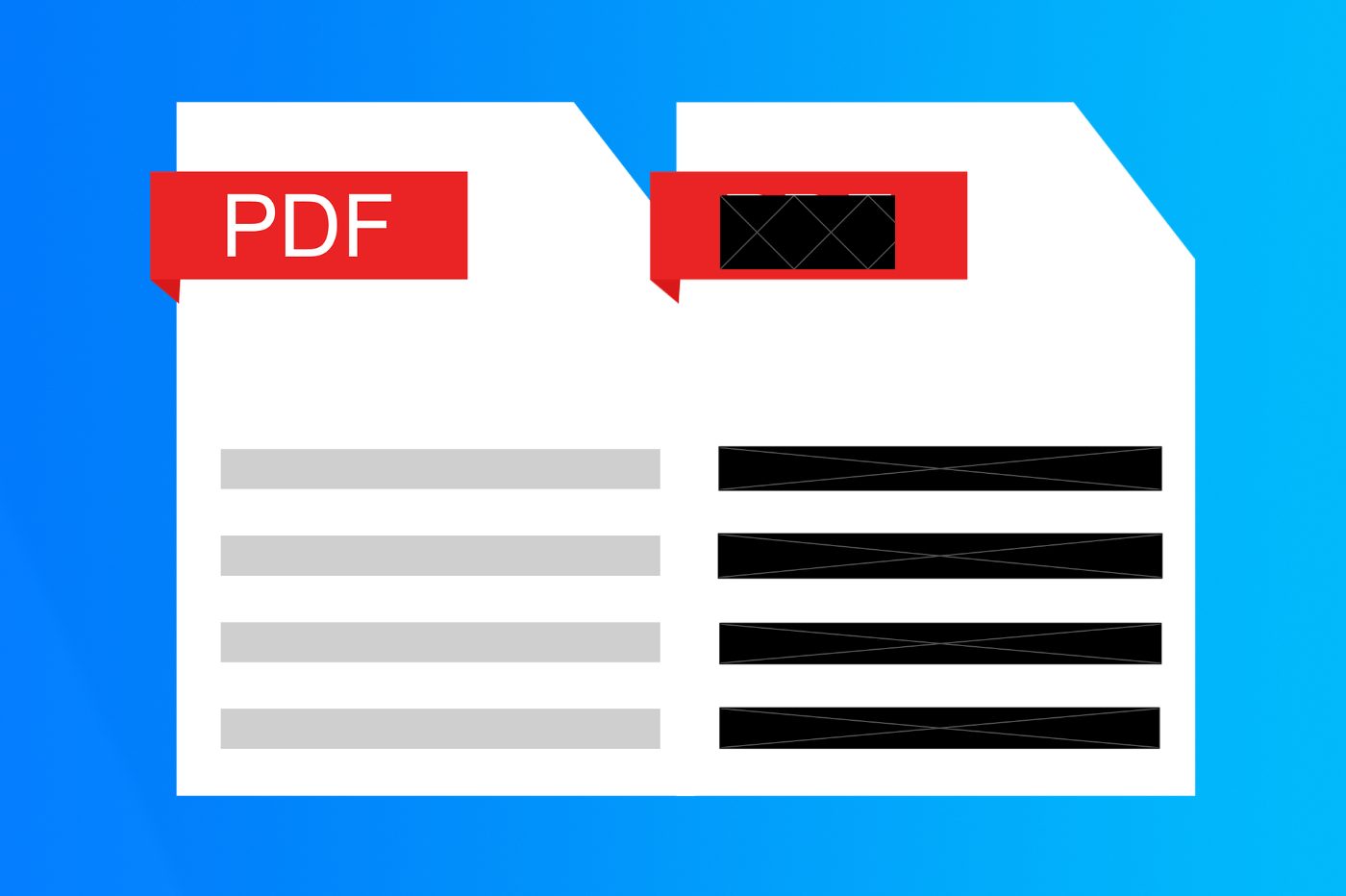
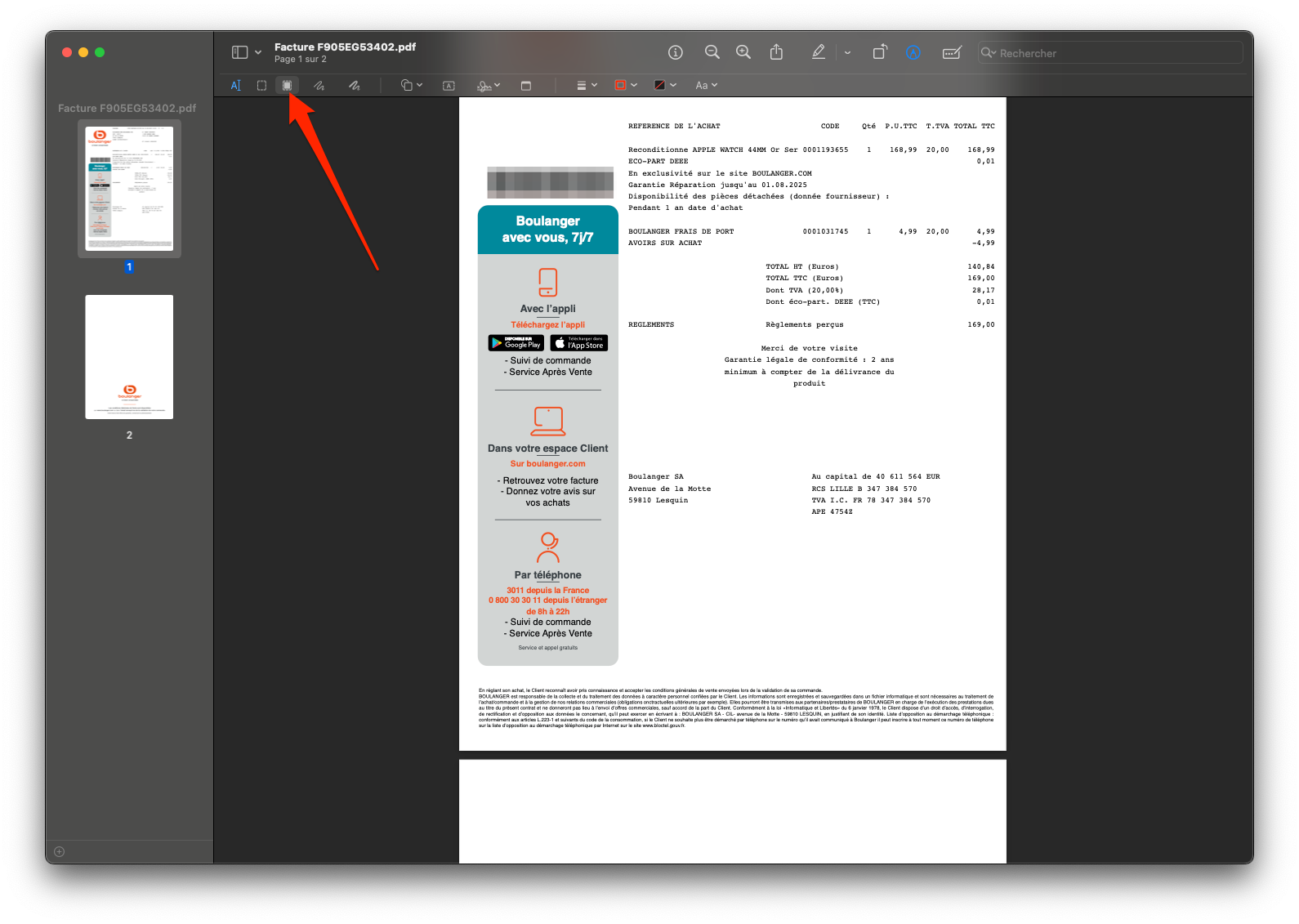
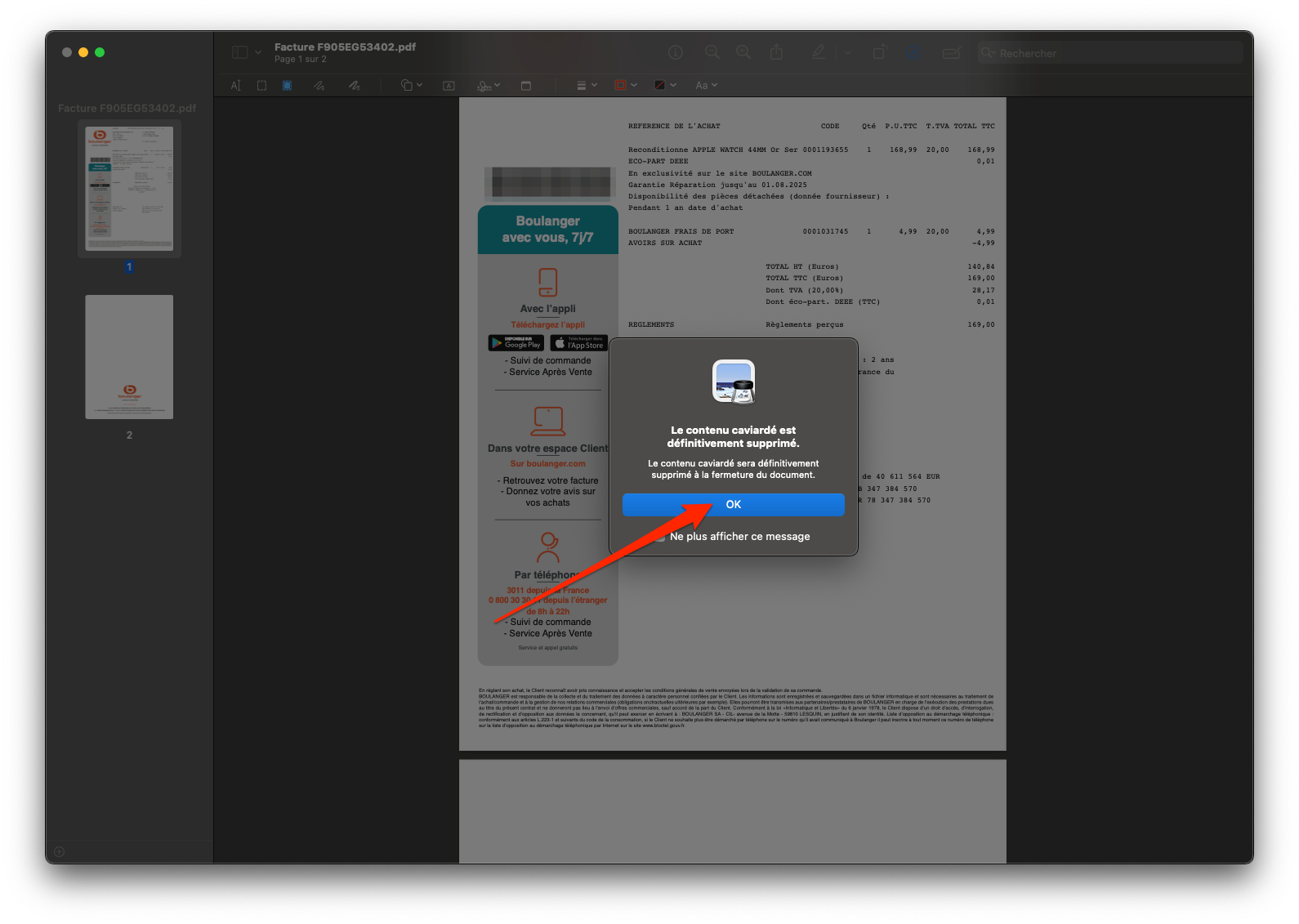
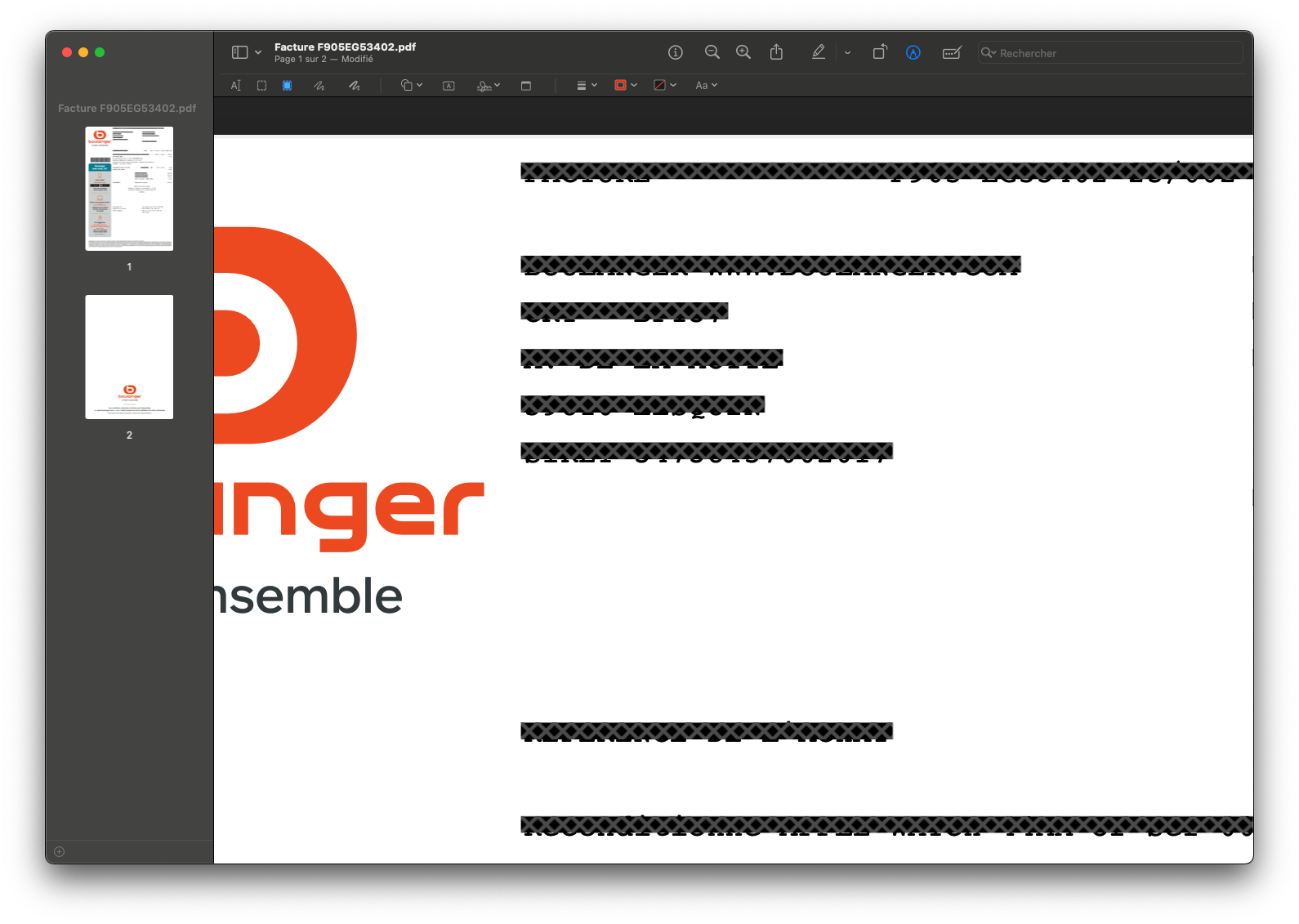
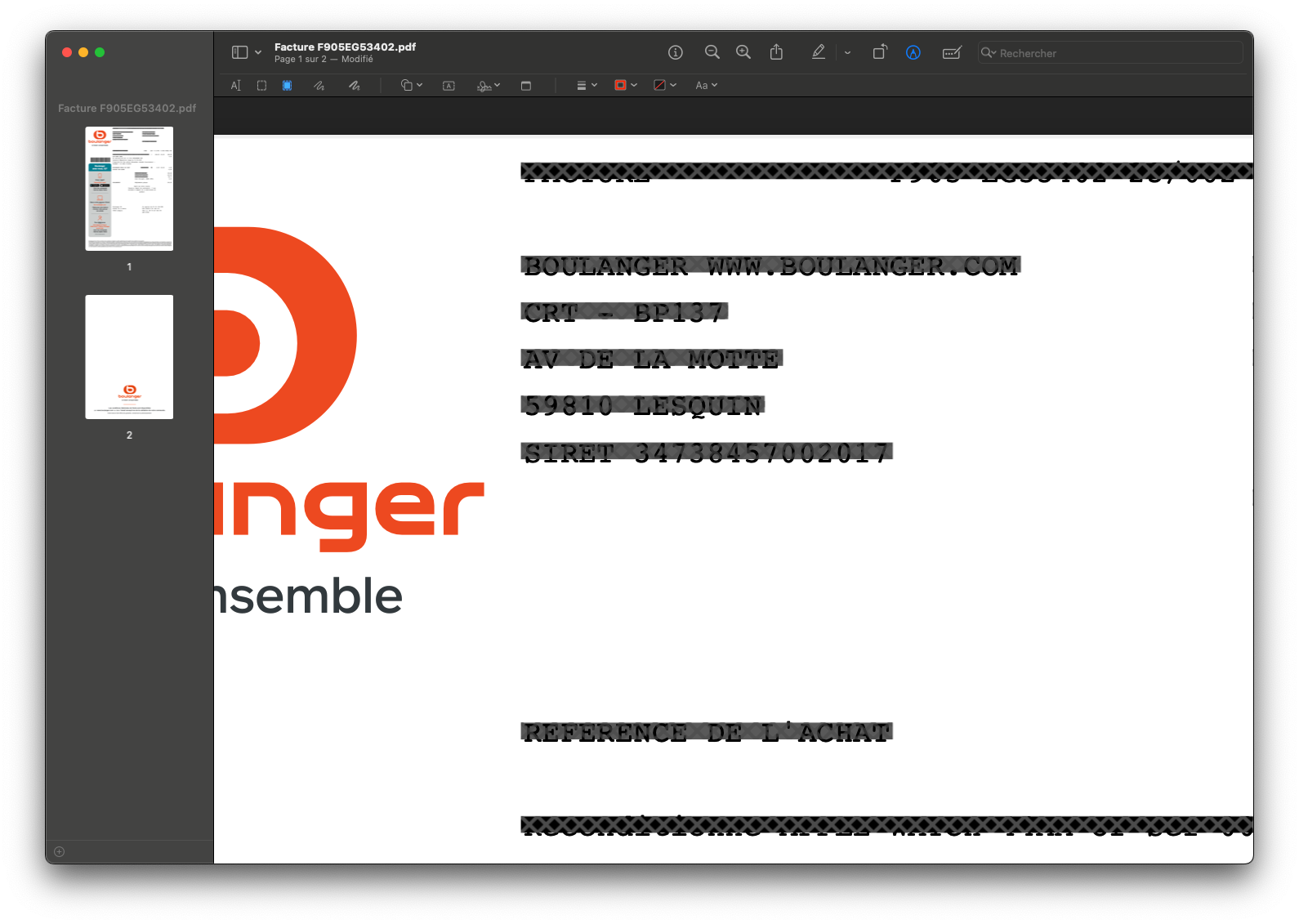













j’ai testé le caviardage avec open office, cela fonctionne mais chaque page du document pdf est transformé en image avant d’être réintégrée dans un pdf … un peu comme si l’on avait imprimer, caviarder et scanner le document.
c’est efficace mais cela enlève toutes les fonctionnalités liées au “texte” cad, la possibilité de copier coller, de rechercher, et probablement la navigation via “bookmark”.